- Якщо в Windows 11 відсутній параметр розташування відкритих файлів, можливо, причиною цього є збої у вашій системі.
- Видалення проблемного програмного забезпечення є швидким і простим способом вирішення цієї проблеми.
- Зміна параметрів контекстного меню також може допомогти, якщо у вас виникла ця проблема на ПК.
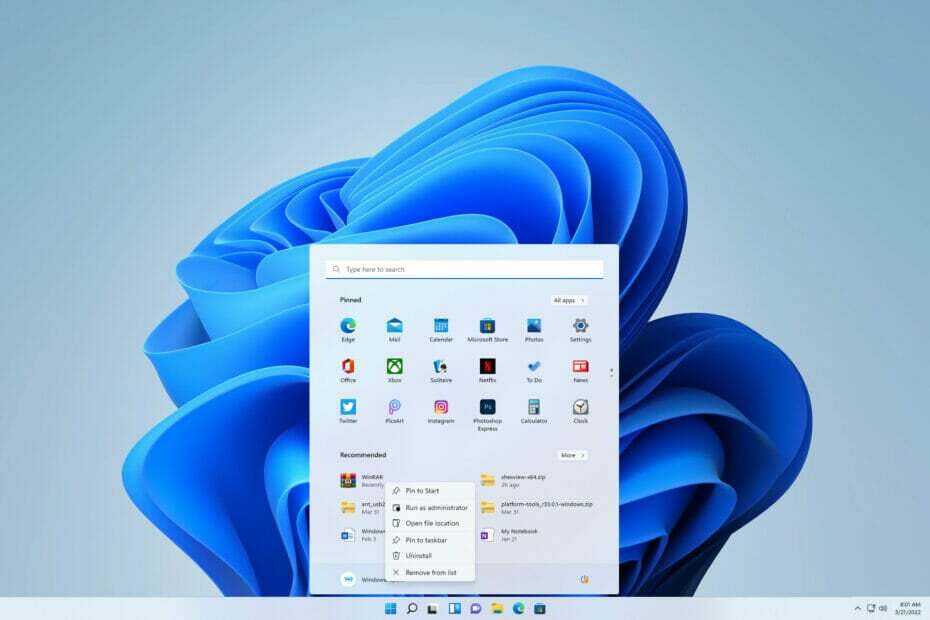
Ще з перших днів Windows існувала корисна опція, яка дозволяла вам відкривати пряме розташування файлу, який ви щойно клацнули.
Це корисна функція, яку багато хто використовував для швидкого та легкого доступу до своїх файлів, але, здається, це більше не можливо в Windows 11.
На думку користувачів, у Windows 11 відсутній параметр розташування відкритих файлів, але є способи вирішити цю проблему, і в сьогоднішньому посібнику ми покажемо вам, як це зробити.
Чому немає параметра відкриття файлу?
Існує кілька причин цієї проблеми, але в більшості випадків ваша Windows може бути застарілою. Застаріла операційна система може мати різні помилки, наприклад цю.
Програми сторонніх розробників можуть спричинити цю проблему, тому вам, можливо, доведеться видалити проблемне програмне забезпечення або вимкнути його контекстне меню.
Що робити, якщо в Windows 11 відсутній параметр розташування файлів?
1. Переконайтеся, що ваша система оновлена
- ВІДЧИНЕНО Налаштування натисканням вікна клавіша + я.
- Перейдіть до Windows Update розділ.
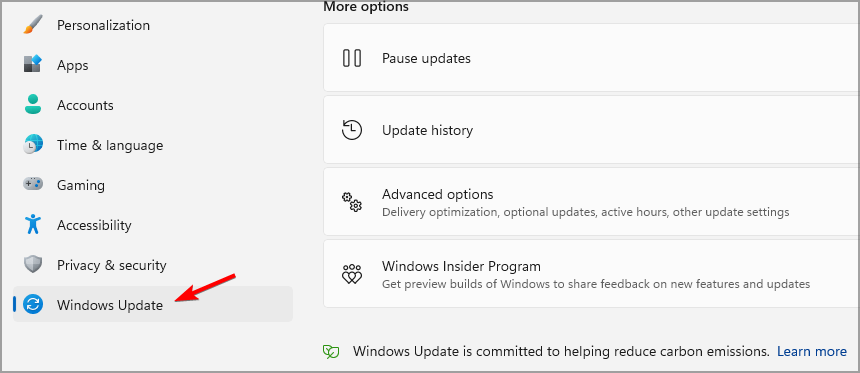
- Тепер перевірте наявність оновлень і встановіть їх.

Ця проблема може виникнути, якщо є помилка у поточній інстальованій версії
2. Видаліть усе нещодавно встановлене програмне забезпечення
- Відкрийте Налаштування додаток
- Перейдіть до програми і натисніть на Встановлені програми на лівій панелі.

- Встановіть Сортувати за до Дата встановлення.

- Знайдіть будь-які програми не від Microsoft, які ви нещодавно встановили, натисніть три крапки та виберіть Видалити.
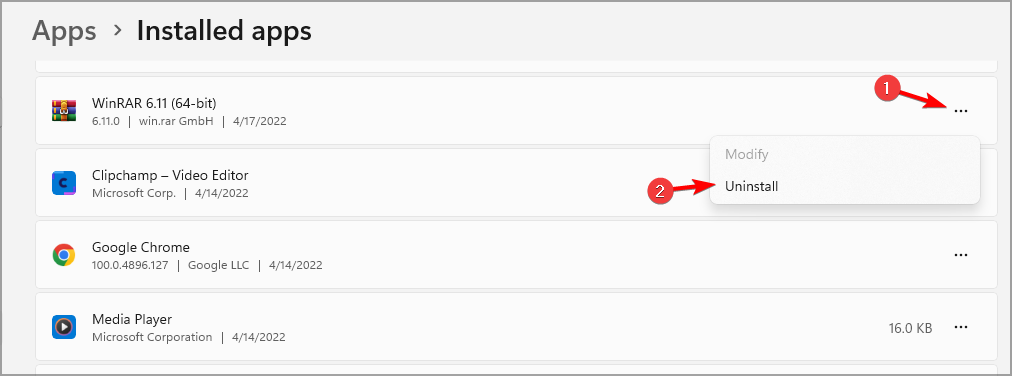
- Дотримуйтесь інструкцій на екрані, щоб завершити процес.
Користувачі повідомили про проблеми з Abbyy FineReader, оскільки програма змінює меню правої кнопки миші.
Щоб повністю стерти всі дані, скористайтеся CCleaner щоб видалити та видалити всі файли, пов’язані з цими програмами. Знайдіть опцію «Видалити» у підменю «Інструменти», упорядкуйте програми за датою встановлення та видаліть їх лише кількома клацаннями миші.
- Як змусити Windows 11 показувати всі параметри при натисканні правою кнопкою миші
- Меню «Пуск» Windows 11 не працює? Ось що потрібно зробити
- Google шукає Microsoft Copilot за допомогою Replit
- Спеціальне видання реміксів Xbox: найекологічніший контролер на ринку?
- Як видалити зображення панелі пошуку на Windows 11
3. Використовуйте ShellExView, щоб змінити контекстне меню
-
Відвідайте веб-сторінку ShellExView і завантажити програмне забезпечення.
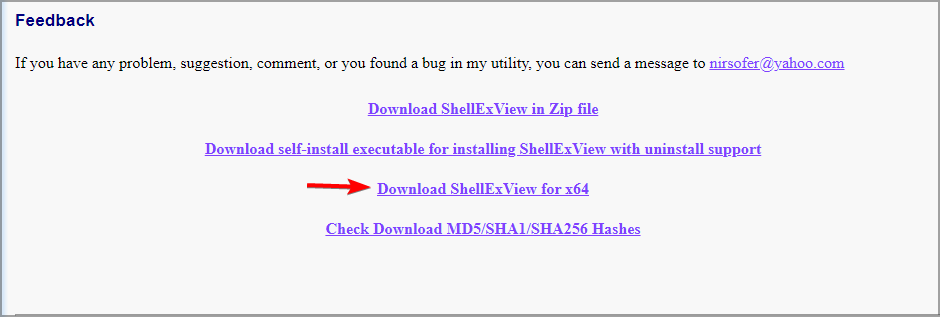
- Після завантаження програмного забезпечення розпакуйте його.
- Запустіть ShellExView.
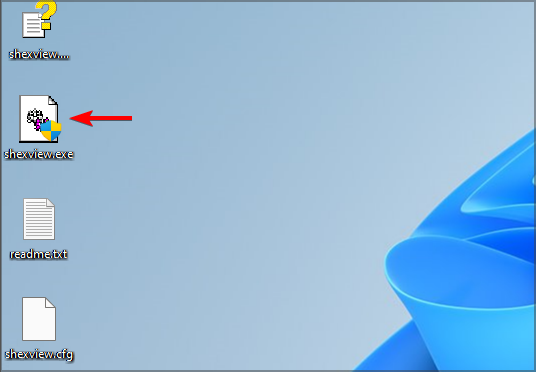
- Перейдіть до Опції і перевірте Приховати всі розширення Microsoft.
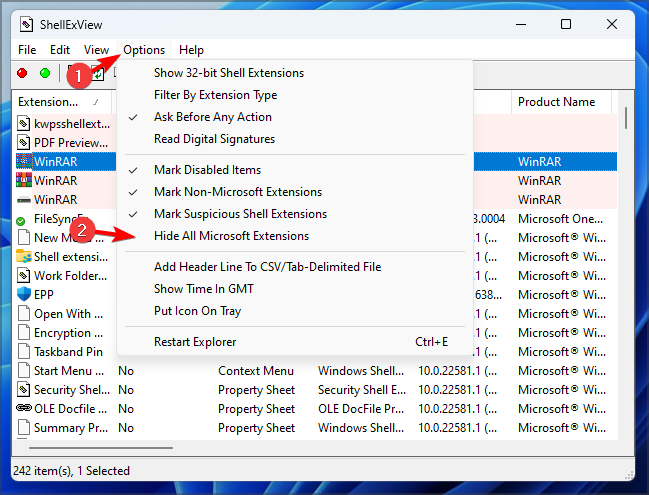
- Виберіть програму, яка, на вашу думку, спричиняє проблему, і натисніть на червона кнопка на панелі інструментів.
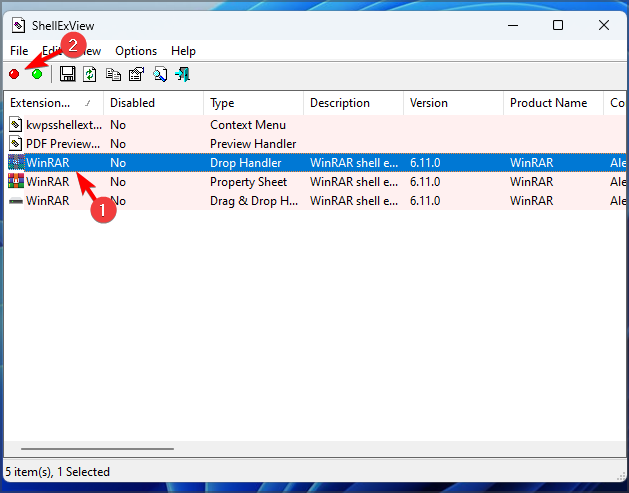
- Коли з’явиться діалогове вікно підтвердження, натисніть Так.
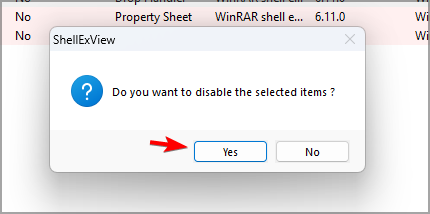
- Переконайтеся, що всі екземпляри проблемної програми вимкнено, повторивши останні два кроки.
Після цього перевірте, чи проблему вирішено. Іноді певні програми можуть додавати свої записи до контекстного меню, що спричиняє появу цієї проблеми.
За допомогою цього методу ви видалите ці записи, не видаляючи програмне забезпечення, тому обов’язково спробуйте його.
Як знайти розташування програми в Windows 11?
Якщо ви хочете знайти розташування будь-якої програми в Windows 11, ви можете просто клацнути її ярлик правою кнопкою миші та вибрати «Відкрити розташування файлу» в контекстному меню.
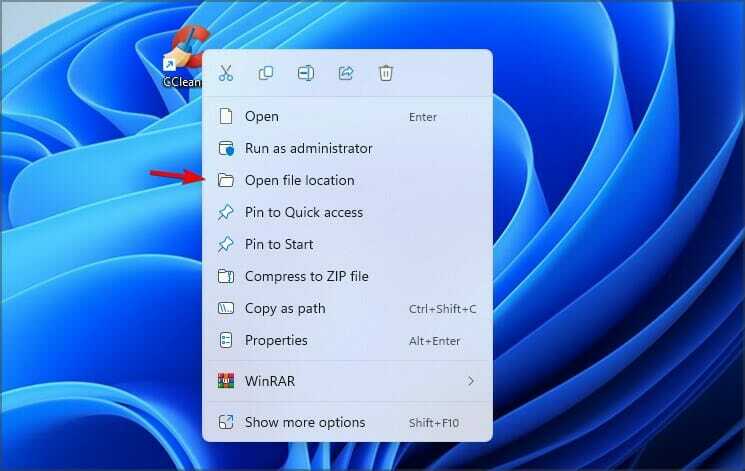
Ця опція працює з ярликами та результатами пошуку, але не працюватиме з програмами Microsoft Store, тому майте це на увазі.
Якщо в Windows 11 відсутній параметр «Відкрити розташування файлу», можливо, у вашій системі стався збій або певна програма втручається в контекстне меню.
Багатьом користувачам не подобається вигляд нового контекстного меню, і якщо ви належите до таких користувачів, обов’язково прочитайте наш посібник про те, як показати додаткові параметри в меню Провідника файлів у Windows 11.
Яке рішення ви використали для вирішення цієї проблеми? Поділіться цим з нами в розділі коментарів нижче.


